オイオイオイオイ画像をまとめて一括でリサイズできたら便利ですよね! Macに入ってるAutomatorを使えばサクッとできちゃいますよ奥さん!!!!
画像一括リサイズのサービスを作ろう
Automatorを立ち上げる(右上のロボットみたいなやつ)
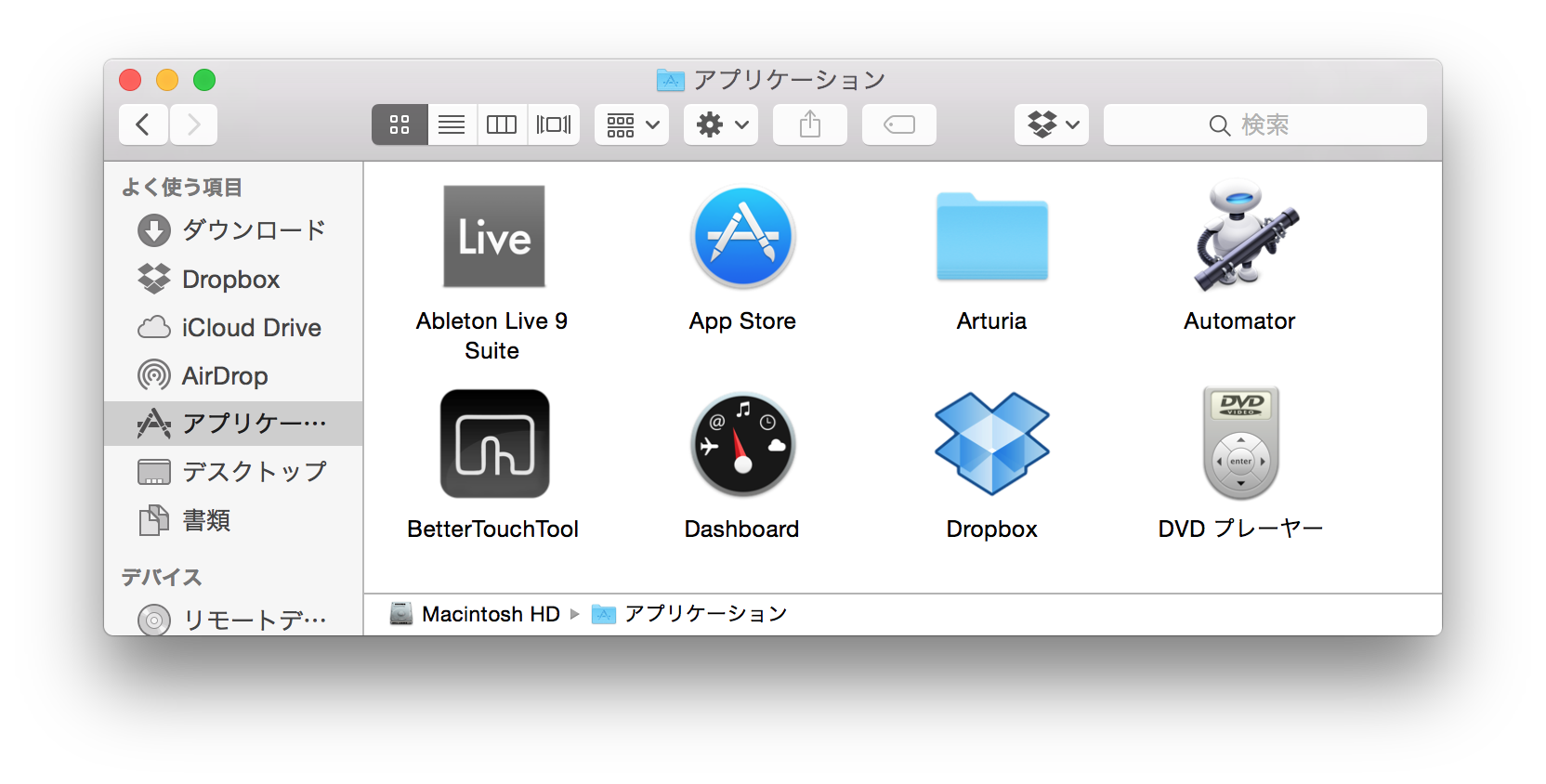
サービスを選択
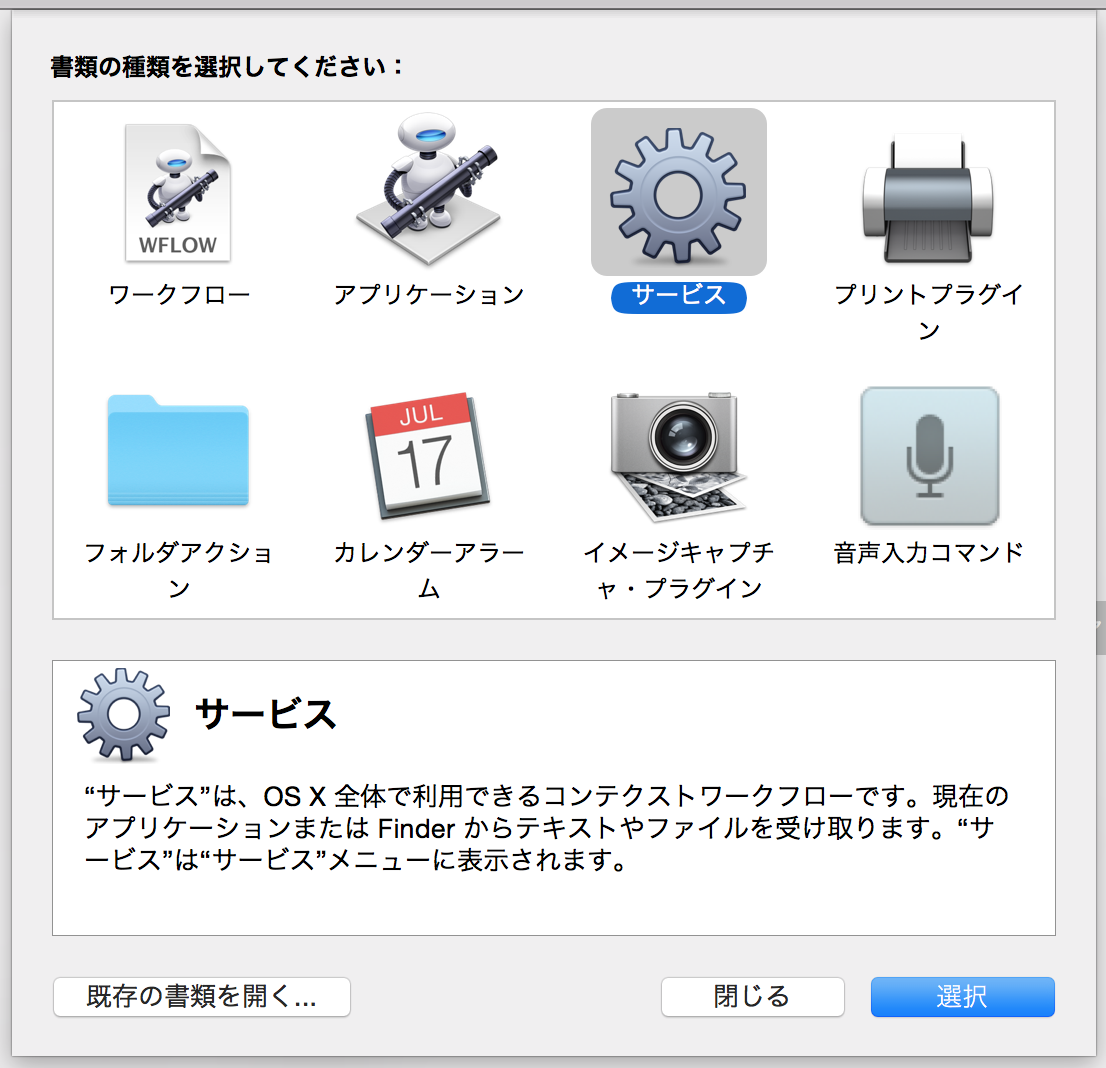
・選択されたFinder項目を取得
・イメージをサイズ調整
をドラッグアンドドロップ。サイズは好きなサイズを入力。
ってして一番上のところ、”サービス”は次の項目を受け取る をテキストからファイルまたはフォルダに変更
こうなります。
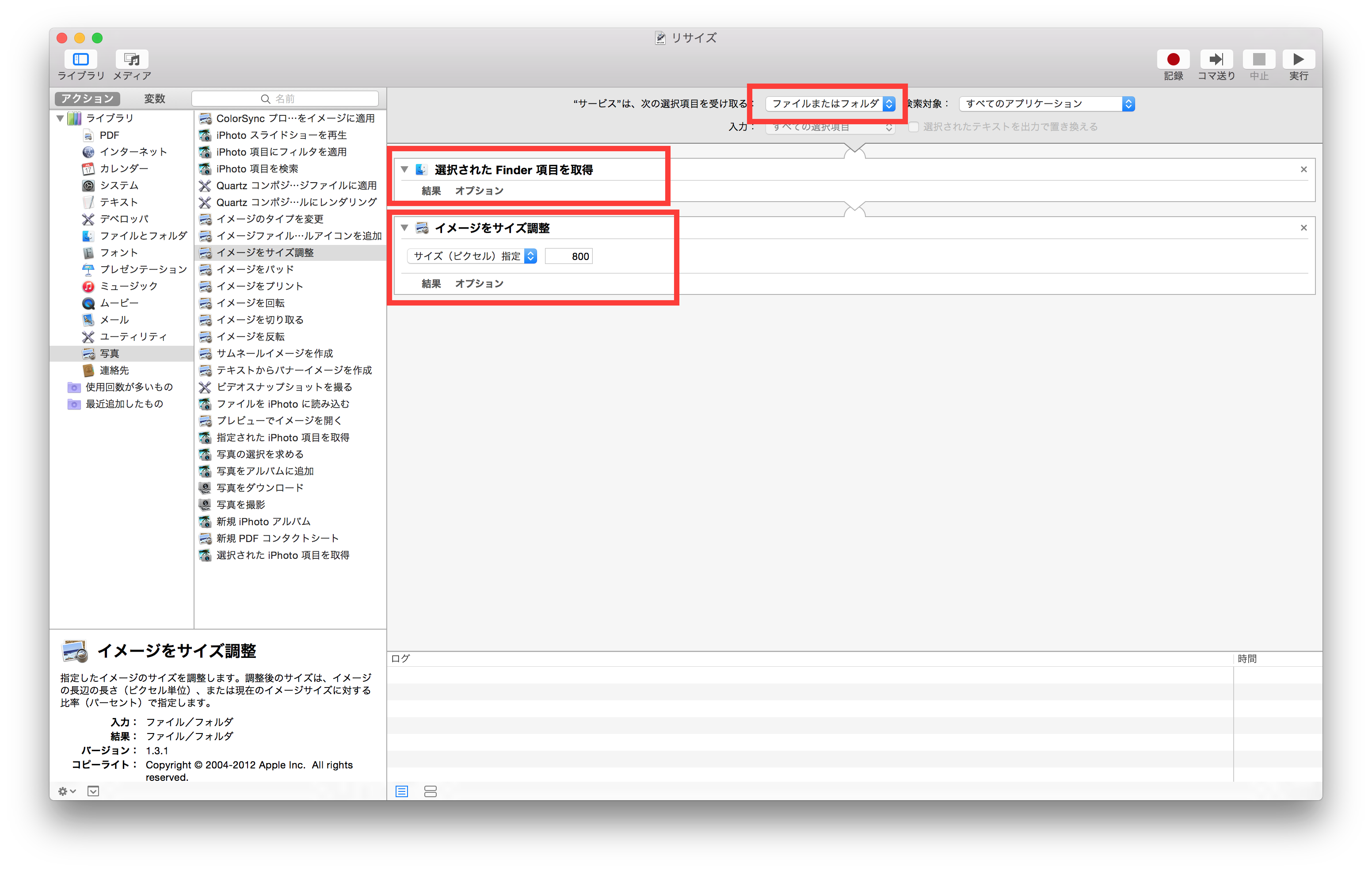
んで、リサイズとか名前を適当につけて保存(command+s)
適当に写真を選んで右クリックすると「リサイズ」って出てきます。選択すると先ほど指定したサイズにリサイズされます。便利!
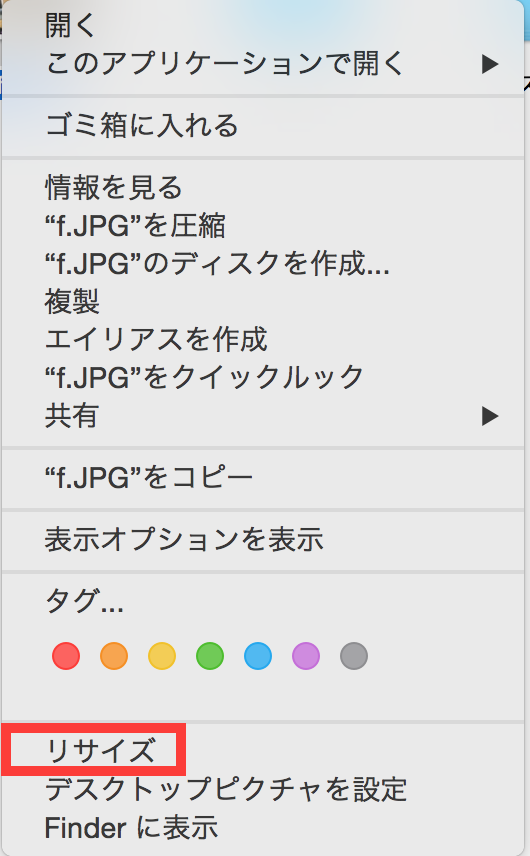
ではキーボードショートカットキーを割り当てます。
システム環境設定→キーボード→ショートカット→サービス→さっき作ったサービスを選択して好きなショートカットを割り当てるだけ。
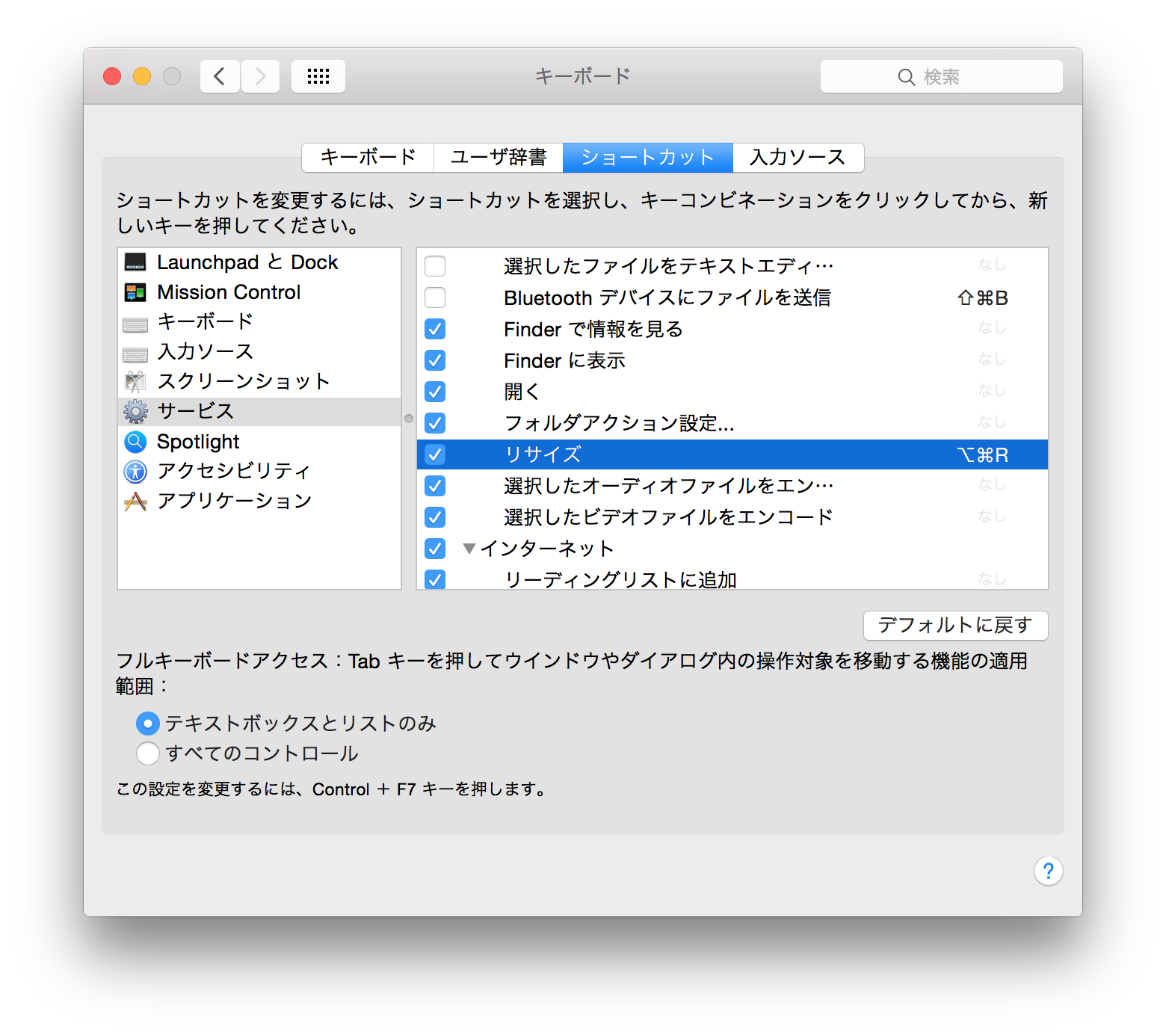
これで「画像を選択してcommand+option+Rで800ピクセルにリサイズ」ができるようになりました。複数画像選択してもリサイズできます。マジで便利すぎて死にそうですね!!
ちなみにサービスの一覧が英語になっちゃってる人はシステム環境設定→言語と地域 と進んで英語を消したら全部日本語になります。
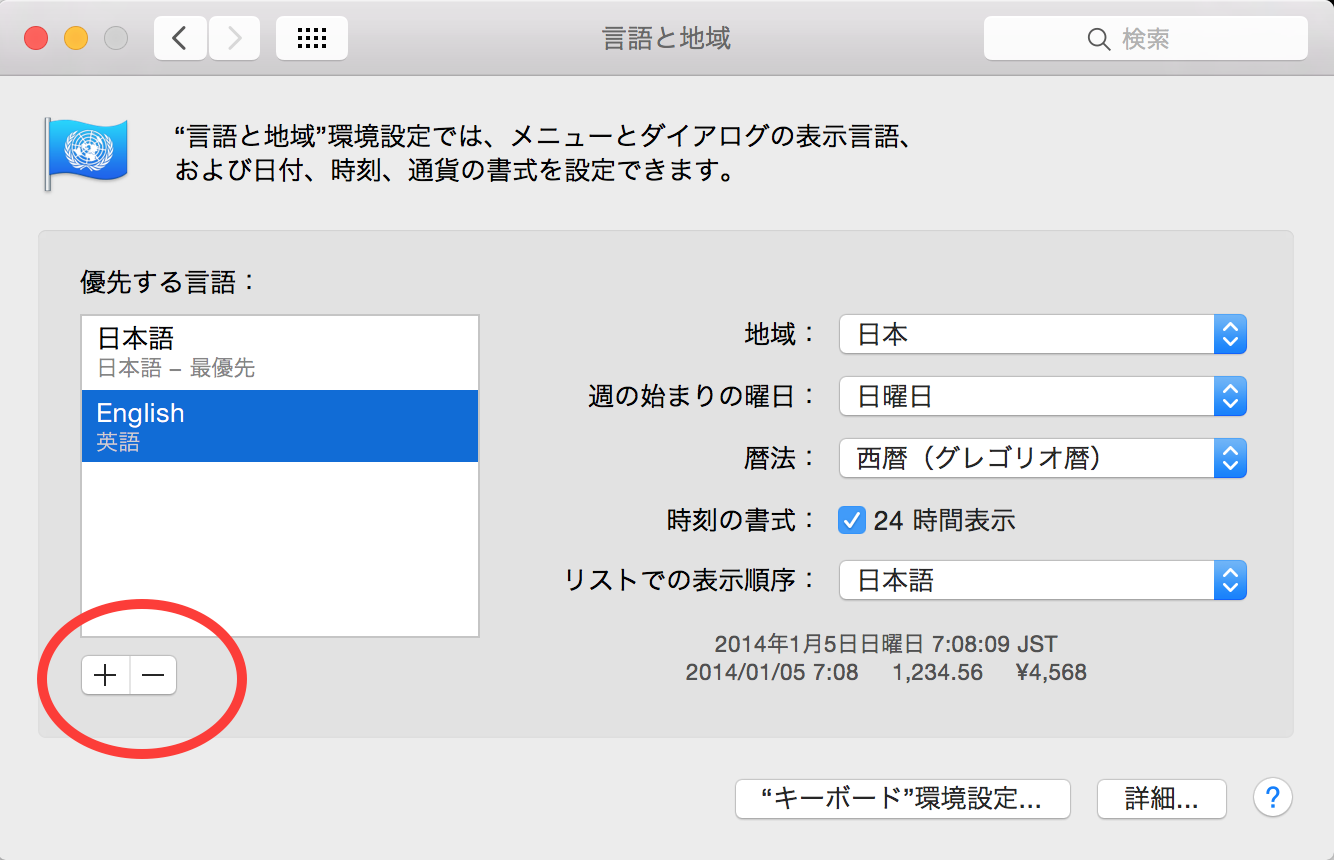
以上だ!!!



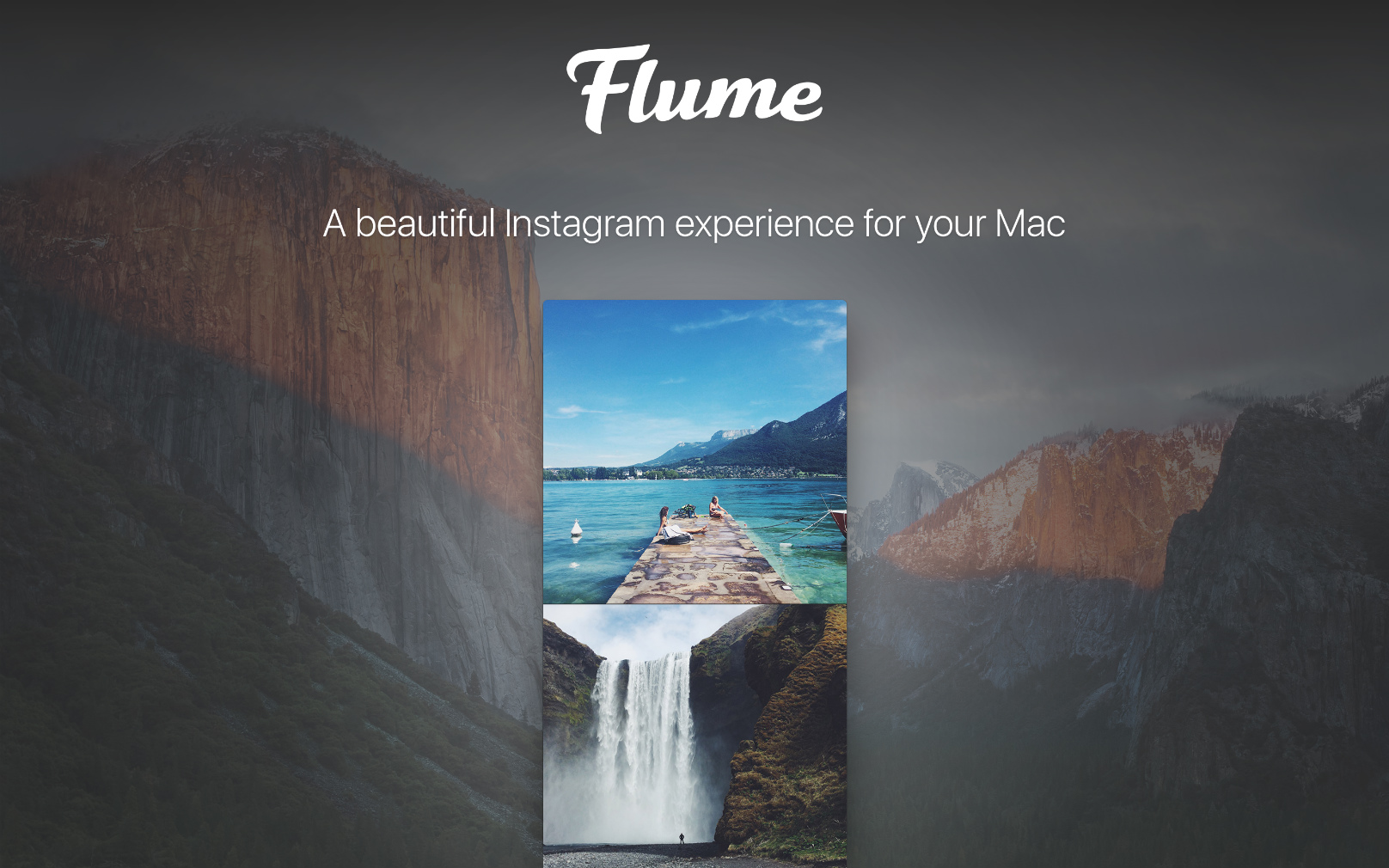
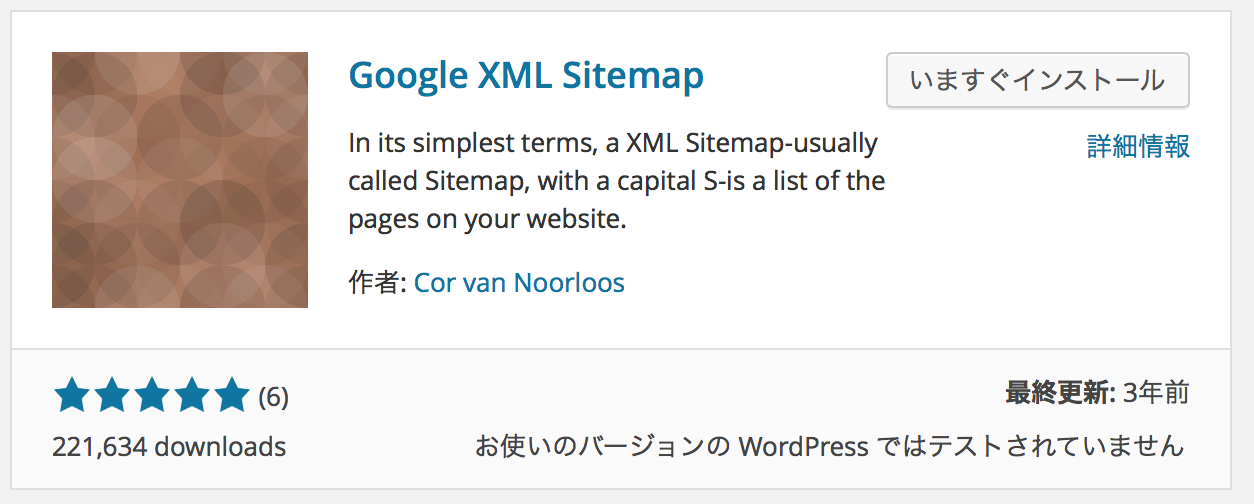



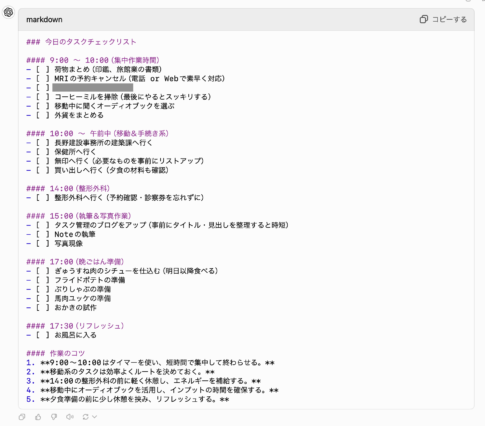







観音さまのブログ、いつも楽しく拝見させていただいてます。
この度ブログを始めたので、画像のリサイズの方法を探し追い求めていたらこの投稿にたどり着きました。
すごいわかりやすい説明なので左手が豚のひずめで右手がダストブロワーになっている僕でさえも簡単にリサイズできるようになりました。ありがとうございました。
お役に立てて良かったです! 比喩表現が独特で最高ですww ブログ読みたいので良かったらURL教えてください!
サイズの調整をする機会があったため再びこの記事を参照しましたところ約7ヶ月の時を経てコメントを頂いていることに気がつきました。
https://uzukumaru.net
です。よろしくお願いします。
小規模ですがここまで続けてこれたのは観音さんがお書きになられている記事のおチカラによるもので、ハウツーはもちろんのこと記事の構成や考え方など参考にさせていただいてます。これからも応援しております。一切ボケなしでごめんなさい。
ありがとうございます!
過去に何度かトラックバック頂いていたようで、そのたびにリンク辿っていたのでブログ拝見しています!
お役に立てて嬉しいです。お互い頑張りましょうー!